M4A to AIFF Converter Online Kullanarak Kayıplı Bir Dosya Elde Etmenin 3 Yolu
Muhtemelen kullanıcıların, dosyalarını başka bir ses formatına dönüştürmek için birçok nedeni vardır. Bu kişiler müzik konusunda tutkulu olabilirken bazıları cihazlarında yer kazanmak istedi. Tüm bu nedenler mümkündür, ancak dosyalarını neden bir diğerine dönüştürmek istedikleri konusunda hemfikir olmalarının bir nedeni, ses parçalarının iyi kalitesini korumak istemeleridir.
Ve bu gönderide, M4A gibi dosyalarınızı başka bir kayıpsız formata nasıl dönüştürebileceğiniz konusunda size yardımcı olacağız. Çevrimiçi M4A'dan AIFF'ye dönüştürücü.
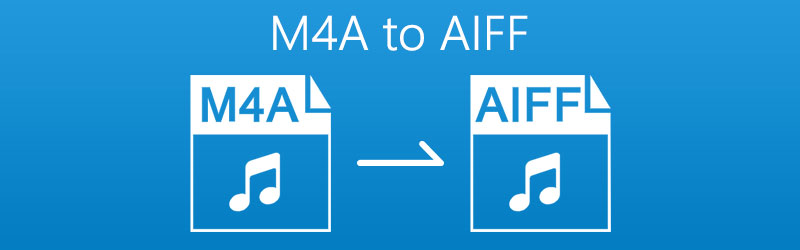
SAYFA İÇERİĞİ
Bölüm 1. M4A'yı AIFF Online'a Dönüştürme
Bazı insanlar bir ses dönüştürücü kullanarak en sevdikleri dosyaları dönüştürmek istedi. Ancak diğerleri, cihazlarına başka bir uygulama yüklemek için yeterli depolama alanına sahip olmadıkları için bunu yapamazlar. Bazıları bu ses dönüştürücülere pahalı oldukları için bir kuruş bile harcamak istemezken, bunun dışında bazılarının bütçesi kısıtlı. Bu nedenle, endişelerine bir çözüm sunmak için, M4A'yı AIFF'ye çevrimiçi dönüştürmenin yollarını paylaşarak dosyalarınızı dönüştürmeye devam etmenize yardımcı olacağız.
1. Vidmore Ücretsiz Video Dönüştürücü
Çevrimiçi olarak güvendiğiniz web tabanlı uygulamalar listesinde ilk sırada, Vidmore Ücretsiz Video Dönüştürücü. Tıpkı marka adında belirtildiği gibi, bu çevrimiçi aracı ücretsiz olarak kullanabilirsiniz. Hem ses hem de video için farklı dönüştürme biçimleri sunar. Bunun yanı sıra, bu web tabanlı uygulamanın teknik özellikleri hakkında endişelenmenize gerek yok çünkü sadece profesyoneller için değil, çoğunlukla bir yazılımda gezinmeye alışkın olmayan kişiler için yaratıldı. Son olarak, birden fazla dosyanın aynı anda dönüştürülmesine izin verir, ancak dönüştürme işlemi işlenir. Ve bu araçla ilgili bilgi listesini tamamlamak için, M4A dosyalarının Vidmore'da AIFF'ye nasıl dönüştürüleceğine ilişkin adımların listesi burada.
Aşama 1: Tarayıcınızda, Vidmore Ücretsiz Video Dönüştürücü. Ve sonra, tıklayın Dönüştürülecek Dosyaları Ekleyin ve uygulamanın başlatıcısını almak ve yüklemek için İndir düğmesine basın.
Adım 2: vurduktan sonra Dönüştürülecek Dosyaları Ekleyin düğmesi, klasörünüzü açacak ve cihazınızdaki dosyaları bastıracaktır. Ardından dönüştürmek istediğiniz dosyayı seçin ve yükleyin.
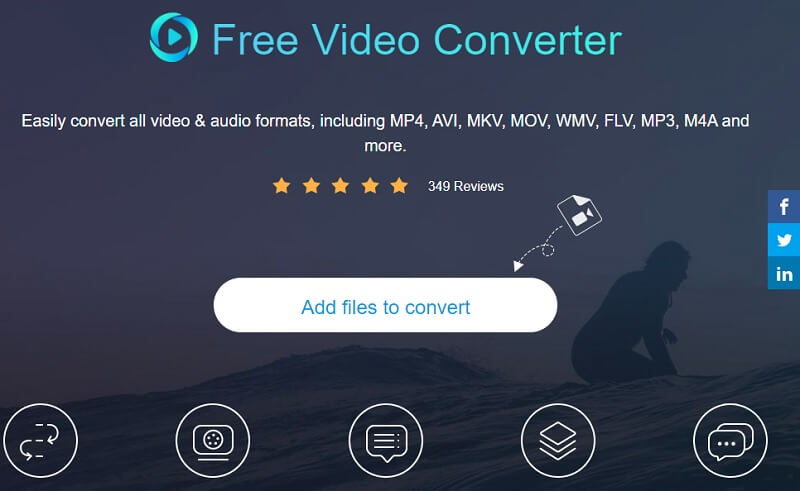
Aşama 3: Verilen formatta yönlendirilmek için tıklayın Müzik simgesine tıklayın ve aşağıda verilen seçeneklerde format olarak AIFF'ye tıklayın ve Dönüştürmek Dosyalarınızı dönüştürmeye başlamak için sekme.
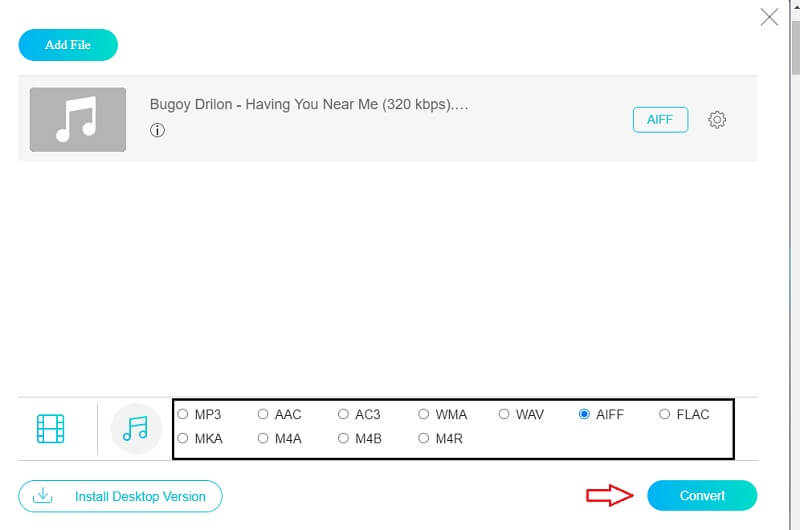
4. Adım: Tıkladığınızda Dönüştürmek düğmesini tıkladığınızda, cihazınızdaki klasör görünecek, ardından dosyayı başarılı bir şekilde dönüştürmek için Klasör Seç'i tıklatarak nerede bulunacağını seçin.
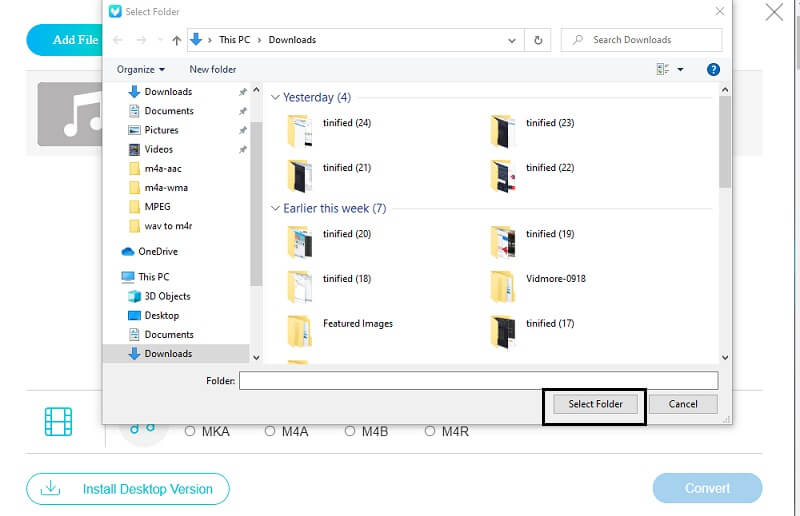
2. Zemzar
Çevrimiçi olarak kullanabileceğiniz bir ses dönüştürücü istiyorsanız göz önünde bulundurabileceğiniz bir diğer araç da Zamzar'dır. Bu web tabanlı uygulama, ses ve video dosyalarını herhangi bir ücret ödemeden dönüştürmek için programlanmıştır. Bunun yanı sıra kullanıcı dostu bir arayüz ve farklı dosya formatları sunar. Zamzar ile maksimum 50MB boyutundaki bir dosyayı dönüştürebilirsiniz. Bu çevrimiçi aracı kullanarak bir M4A dosyasını AIFF formatına nasıl dönüştüreceğinize dair bir fikir vermek için, işte adım adım süreç.
Aşama 1: Tarayıcınıza gidin ve Zamzar Çevrimiçi Dosya Dönüştürmesini arayın. Sizi uygulamanın resmi sayfasına yönlendirdikten sonra Dosya Ekle'yi tıklayın.
Adım 2: AIFF'e dönüştürmeniz gereken dosyayı ekledikten sonra sizi otomatik olarak ikinci adıma yönlendirecektir. E dönüşmek sekmesine tıklayın ve yüklediğiniz dosyaya göre erişilebilir formatı size gösterecektir.
Aşama 3: İhtiyacınız olan ses formatını seçtiğinizde, sizi son prosedüre götürecektir, sadece Şimdi çevir düğmesine basın ve dönüştürme işlemini bekleyin.
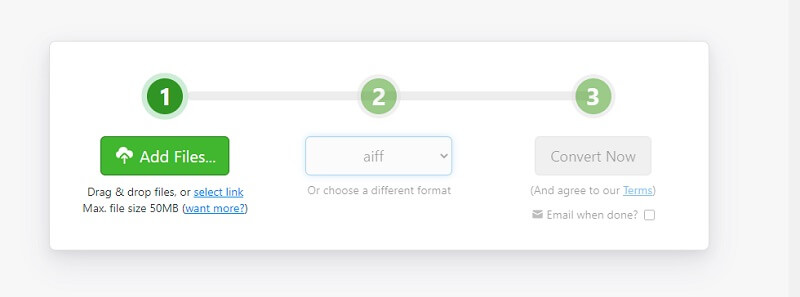
3. Dönüştürme
Çevrimiçi olarak kullanıcı dostu bir ses dönüştürücü arıyorsanız, Convertio iyi bir seçimdir. Bu web tabanlı araç, Windows ve Mac gibi farklı türde cihazlar için çalışır. Ayrıca çok fazla teknik özelliği olmadığı için kolay bir dönüşüm sunar. Bunun dışında, ihtiyacınız olan farklı dosya formatlarını seçebilirsiniz. Ve bu çevrimiçi aracı kullanarak dosyanızı nasıl dönüştüreceğiniz konusunda size bir ön bilgi vermek için, aşağıda yazılı gezinme işlemi verilmiştir.
Aşama 1: Arama motorunuza gidin ve Convertio'yu arayın. Bundan sonra, tıklayın Dosyaları Seç sekme. Ardından, bu uygulamanın sunduğu seçeneklere göre dosyayı alın.
Adım 2: Hedef dosyanızı eklemeyi tamamladığınızda, açılır oku tıklayın ve istediğiniz formatı seçin.
Aşama 3: Dosyanız için bir format seçtikten sonra, Dönüştür düğmesini tıklamanız ve ses dosyanızı tamamen dönüştürmek için birkaç dakika beklemeniz yeterlidir.
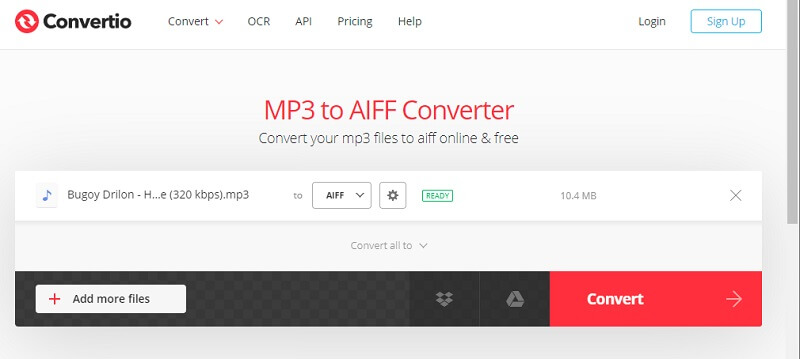
Bölüm 2. M4A'yı Masaüstünde AIFF'ye Dönüştürmenin En İyi Yolu
Masaüstünüzde kurulu bir ses dönüştürücüye sahip olmanın, sadece çevrimiçi bir araca bağlı olmaktan daha iyi olduğu gerçeğini inkar edemeyiz. İlk sebep, bu web tabanlı aracın sunduğu sınırlamalardan kaynaklanmaktadır. Bu yüzden bir ses dönüştürücü uygulaması arıyorsanız, Vidmore Video Dönüştürücü iyi bir seçenektir! Bu uygulama, özellikle farklı ses ve dosya formatları sunan birçok özellik sunar.
Vidmore, bir ses dönüştürücü uygulaması kullanmaya alışkın olmayan yeni başlayanlar için de mükemmeldir. Bunun dışında, aynı anda birden fazla dosyayı dönüştürebilirsiniz. Şaşırtıcı değil mi? Bu nedenle, bu çok amaçlı uygulamayı kullanarak bir M4A dosyasını AIFF'ye dönüştürmenize yardımcı olmak için aşağıda verilen adımlar aşağıda verilmiştir.
Aşama 1: Başlangıç olarak, aşağıda verilen indirme düğmelerini tıklamanız yeterlidir. İndirdikten sonra, sisteminizde kurun ve çalıştırın.
Adım 2: Program çalıştığında, düğmesine basın. Dosya Ekle ekranın sol üst kısmındaki açılır menü veya sadece Artı merkezde imzalayın ve ardından dönüştürmek istediğiniz ses dosyasını seçin.
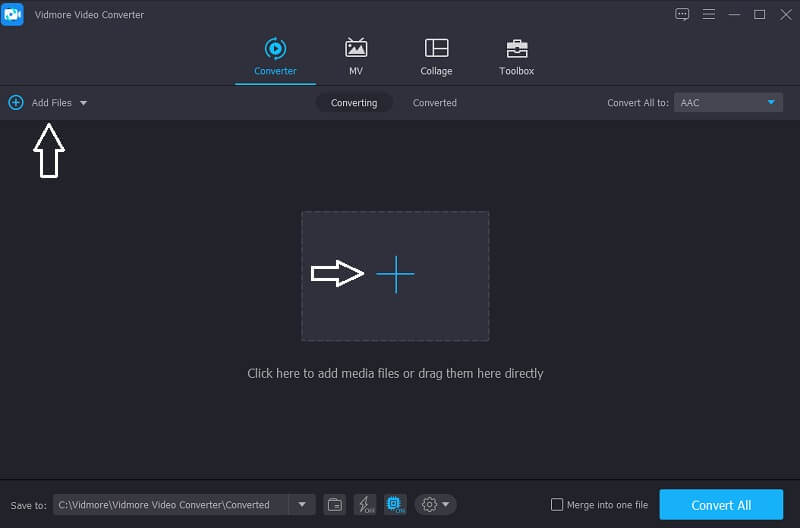
Aşama 3: Dosyanızı senkronize ettikten sonra, dosyanın sağ tarafındaki açılır profili tıklayın ve ardından Ses paneline gidin ve dosyanızın dönüştürülmesini istediğiniz formatı seçin.
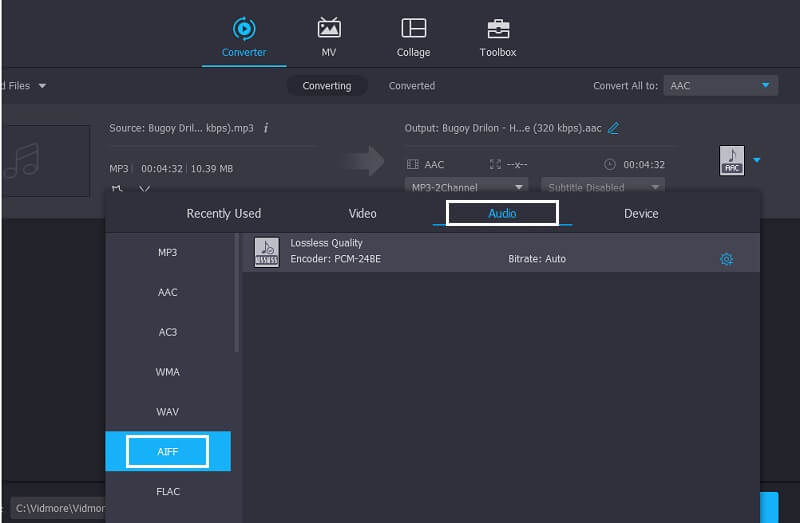
4. Adım: Ses dosyanızın sonucundan memnunsanız, tıklamanız yeterlidir. Hepsini dönüştür Dönüştürme işlemine devam etmek için düğmesine basın. Ardından dosyanızın dönüştürülmesi için saniyeler bekleyin.
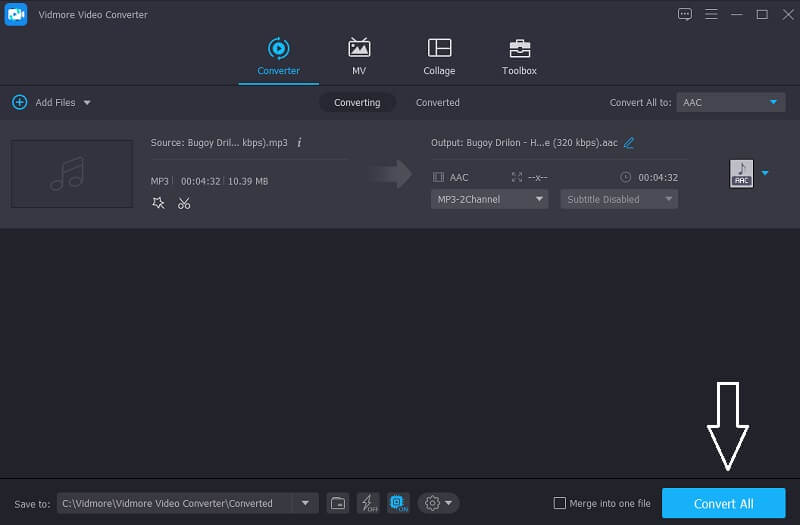
Bölüm 3. M4A'yı AIFF'ye Dönüştürme Hakkında SSS
Hangisi daha iyi, M4A veya AIFF?
Dosyalarınızın kalitesinin bir kısmını kaybetmesini istemiyorsanız, dosyalarınızı AIFF'ye dönüştürmek daha iyidir.
Vidmore Video Converter'daki bir videodan ses çıkarabilir miyim?
Kesinlikle evet, herhangi bir güçlük çekmeden Vidmore'daki bir videodan ses alabilirsiniz.
100 MB'ı aşan bir dosyaya sahip bir ses dosyasını Vidmore Free Online Video Converter'da dönüştürebilir miyim?
Kesinlikle evet. Bu çevrimiçi aracın iyi yanı, sınırsız dönüştürmesidir.
Sonuç
Bir uygulama indirmenize gerek kalmadan ses dosyalarınızın biçimini ayarlamak istiyorsanız, yukarıdaki web tabanlı araçlar size yardımcı olacaktır. Mac'te M4A'yı AIFF'ye dönüştürün veya Windows. Ancak indirilebilir bir ses dönüştürücü kullanmayı tercih ediyorsanız, yukarıda belirtilen aracı kullanmayı düşünebilirsiniz.
M4A ve AIFF
-
M4A'yı dönüştür
-
M4A'yı düzenle
-
AIFF Çözümleri


